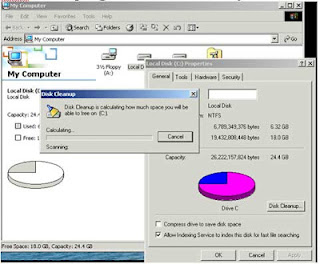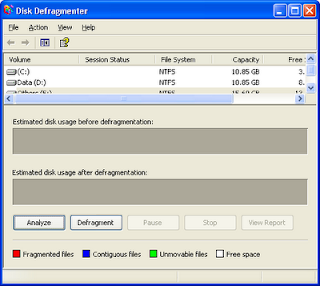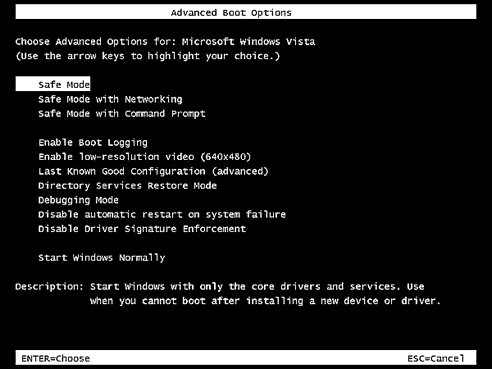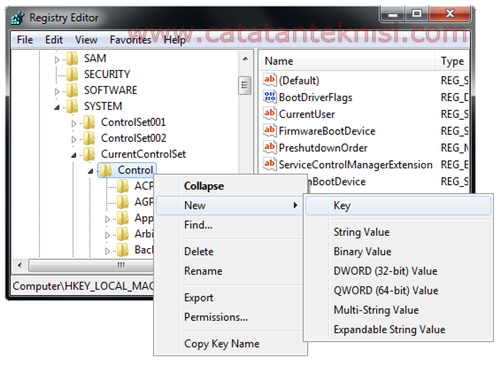– Sebuah komputer baru tentunya akan bekerja pada kondisi kemampuan maksimalnya, namun seiring berjalannya waktu pemakaian menyebabkan performa terus menurun.
Pada kenyataannya, banyak pengguna komputer atau PC (Personal Computer) cenderung “malas” untuk melakukan perawatan rutin baik terhadap Softwaremaupun hardware yang digunakan di komputer tersebut.
Mungkin karena sebagian pengguna belum tahu, tidak familiar dan takut “merusak” PC itu sendiri padahal hal ini sangat penting. Mengapa sangat penting? Karena dengan dengan rutin melakukan maintenance tersebut, komputer kita diharapkan kembali ke performa yang maksimum selain terhindar dari dari kerusakan yang tidak diinginkan. Berdasarkan kegiatan perawatan yang dilakukan, maintenance Tips Merawat Komputer PC dapat dibagi menjadi dua bagian, yaitu:
1) Maintenance Hardware
Secara umum, maintenance hardware ini adalah dengan membersihkan bagian-bagian komponen CPU PC kita. Yang sering terjadi adalah debu yang sering menempel di kipas pendingin power supply atau kipas pendingin lainnya. Untuk itu, bersihkan dengan kuas pada bagian tersebut dan juga bagian-bagian lain di dalam casing CPU tersebut, seperti slot memory, harddisk, power supply dan motherboard.
Tergantung dari penempatan CPU tersebut, setiap beberapa bulan atau setahun sekali sebaiknya kondisi dalam casing CPU dibersihkan. Lebih baik lagi apabila kita bisa melepas semua komponen yang bisa mudah dilepas, dibersihkan dan dikembalikannya satu persatu, namun tentunya bagi orang yang sudah berpengalaman atau familiar dengan komputer.

Namun perlu diingat jangan menggunakan cairan pembersih apapun untuk membersihkan hardware, khusus komponen hardware berbahan kuningan seperti bagian dari memori, maka kita dapat menggunakan penghapus pensil untuk membersihkannya.
2) Maintenance Software
Selain hardware, perawatan rutin yang harus lebih sering kita lakukan adalah Softwaremaintenance. Mengapa? Karena dengan melakukan perwatan Software secara rutin, maka seluruh program yang ada di komputer kita dapat bekerja dengan baik dan meningkatkan performa PC pada umumnya, selain itu perwatan Software ini cenderung lebih mudah dan kita tidak harus berkotor-kotor ria karena debu dan sebagainya. Berikut hal-hal yang bisa kita lakukan:
Disk Cleanup
Hal ini paling mudah kita lakukan, dengan melakukan disk cleanup space harddisk kita akan terpakai secara optimal, juga membersihkan file-file yang tidak berguna. Caranya adalah (Pada Windows OS) dengan klik My Computer>pilih salah satu drive>klik kanan>Properties>Disk cleanup atau Start>Programs>Accessories>System Tools>Disk cleanup.
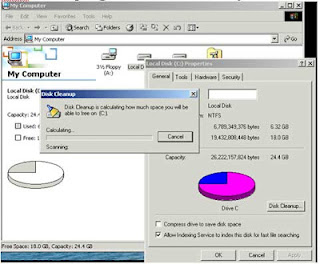
Disk Defragment
Disk Defragment merupakan satu langkah maintenance yang perlu rutin dilakukan untuk menjaga performa komputer anda tetap sehat dan terjaga.
Fragmentasi terjadi ketika sistem operasi memisahkan file-file ke dalam beberapa bagian karena tidak cukupnya space harddisk yang tersedia di lokasi dimana file tersebut tersimpan. Kemudian sistem akan terus mengingat pola bagaimana menyimpan file tersebut.
Yang menjadi masalah, ketika sistem operasi memanggil file sistem (FAT/NTFS) ternyata lokasi tersebut sudah digunakan oleh file temporary lainnya, ini akan berakibat sistem operasi yang bereaksi tidak sewajarnya akibat salahpaham tersebut.
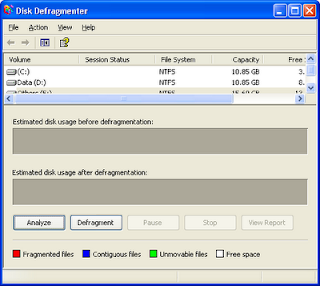
Untuk itulah, perlu di lakukan disk defragment secara berkala dengan tujuan agar sistem operasi menata ulang file dan tempat semestinya mereka berada. Untuk melakukan defragment, dapat dilakukan dengan cara:
Klik Start Menu>Programs>Accessories>System Tools>Disk Defragment atau My Computer, pilih salah satu drive dan lanjutkan dengan klik kanan,Properties>Tools>Defragment.
Hapus program dan file yang sudah tidak digunakan lagi.
Untuk menghapus program yang sudah tidak digunakan dengan cara Start Menu>Setting>Control Panel> Add/Remove Programs.
Meng-update antivirus
Apabila komputer kita terkoneksi dengan internet, kita patut untuk selalu meng-update antivirus kita dengan update terbaru, Karen setiap hari beragam jenis virus terus bermunculan, sehingga perlu dilakukan update antivirus agar sistem komputer kita tidak mudah terserang virus.
Menggunakan Utility Software
Selain menggunakan utilty bawaan sistem operasi Windows, kita juga dapat menggunakan utility Software seperti system mechanic, cc cleaner, registry cleaner, dan lain-lain untuk meningkatkan kinerja komputer kita.
Backup data penting
Semua langkah perawatan sederhana di atas sudah kita lakukan, namun ada baiknya kita backup data-data penting kita, jika terjadi hal-hal yang tidak diinginkan, seperti kebakaran, komputer kita rusak, dan lain sebagainya. Backup dapat kita lakukan dengan membuat duplikat data kita di beberapa partisi drive yang ada, menyimpan data kita di flashdisk, cd, ataupun dengan menyimpan data kita lewat cloud computing.
Perawatan Personal Komputer Lengkap Terbaru 2013 – Perawatan Personal Komputer – Periferal komputer merupakan peralatan pendukung dari sebuah PC. Terkadang periferal tersebut tidak bekerja sebagaimana fungsiny atau rusak. Untuk itu perlu dilakukan perbaikan pada periferal
tersebut. Sebelum melakukan perbaikan, perlu disusun langkah- langkah persiapan perbaikan sebagai berikut :
– Mempersiapkan alat-alat bantu yang digunakan untuk perbaikan,
– Mendiagnosa kerusakan-kerusakan yang terjadi,
– Menemukan bagaimana cara melakukan perbaikan periferal
– Melakukan perbaikan periferal
Sedangkan untuk melakukan perbaikan periferal, dibutuhkan beberapa
alat bantu atau tools-kit sebagai berikut :
– Obeng
– Tang
– Kuas
– Kain kering atau tisu dan cairan pembersih
– Penyedot debu mini / vacum cleaner
Peralatan Perawatan PC
Periferal komputer merupakan peralatan pendukung dari sebuah PC. Sebuah PC terdiri dari beberapa komponen, dimana masing masing komponen memiliki fungsi tersendiri yang akan saling berkaitan. Walaupun komponen PC terletak dalam sebuah case komputer namun masih banyak kotoran yang dapat mengganggu fungsionalitas komponen baik dari debu maupun sarang serangga. Untuk membersihkan kotoran tersebut dapat digunakan peralatan dan bahan yang sederhana seperti :
- Penyedot debu mini
- Kain kering atau tisu
- Cairan pembersih / cleaner
- Disk cleaner
- Cd Cleanet
Sedangkan untuk alat perlu disediakan:
Obeng
Tang
Kuas
Peralatan yang dibutuhkan untuk perbaikan periferal:
a) Penyedot Debu Mini – Penyedot debu mini hampir sama dengan kuas yang digunakan untuk menghilangkan debu. Namun penyedot debu lebih mudah dan lebih bersih. Pada ujung penyedot debu mini dilengkapi dengan sikat dengan ukuran yang beragam dimaksudkan untuk menyesuaikan luas sempitnya sudut-sudut pada komponen. Alat ini sangat tepat digunakan untuk membersihkan rangkaian di mainboard dan di sudut-sudut casing komputer.
b) Kain Kering Atau Tisu dan Cairan Pembersih – Kain kering atau tisu digunakan untuk membersihkan kotoran cair yang mungkin akibat softdrink, tinta atau air hujan yang masih segar atau belum mengering. Kotoran cair sangat berbahaya jika tidak segera dibersihkan karena jenis kotoran ini dapat menghantarkan arus sehingga dapat mengakibatkan hubungan pendek atau kerusakan fatal pada komponen PC. Sedangkan Cairan pembersih digunakan untuk membersihkan noda atau kotoran yang sudah mengering seperti percikan dari tinta printer.
c) Kuas – Kuas merupakan peralatan yang digunakan untuk membersihkan debu atau sarang serangga. Selain itu kuas juga digunakan untuk membersihkan debu-debu yang menutup pada fentilasi casing. Kuas dapat juga digunkan untuk membersihkan motherboard dan sirip heatsink pada prosessor.
d) Disk Cleaner Disk cleaner digunakan untuk membersihkan head dari diskdrive dari pengaruh debu atau kotoran yang menempel pada head floopy drive. Disk cleaner terdiri dari cairan pembersih dan floopydisk yang piringannya diganti dengan kertas tisu.
e) CD Cleaner – CD cleaner prinsip kerjanya sama dengan disk cleaner yaitu dengan menggosok bagian yang berdebu atau kotor dengan cairan pembersih dengan memanfaatkan putaran. Beda cd cleaner dengan disk cleaner hanya terletak pada bentuknya yaitu pada cd cleaner menggunakan sikat kecil atau sirip yang dipasang pada disk.
f) Obeng – Obeng merupakan peralatan penting bagi para teknisi komputer, karena dengan alat inilah teknisi mampu membuka dan melepas komponen dalam PC.
g) Tang – Jenis tang untuk keperluan teknisi dalam melakukan perawatan komponen PC adalah tang cucut dan tang kombinasi. Tang cucut banyak digunakan untuk memegang kepala skrup atau jumper yang kecil. Sedangkan untuk tang kombinasi digunakan untuk memotong kabel dan keperluan lainnya.
Berikut Merupakan Rangkuman jenis kerusakan yang kerap terjadi pada komputer dan Bagaimana Cara mengatasinya :
1. Komputer Tidak Mau Hidup
Cara Mengatasinya :
· Cek koneksi kabel (dari power outletnya ke tombol power pada PC)
· Cek apakah stabilizer berfungsi atau tdak (jika memakai stabilizer)
· Cek kabel power pada CPU
· Jika masih juga tidak mau hidup permasalahanya mungkin terletak pada power supply atau MB
2. Komputer Mau Hidup Tetapi Tidak Mau Booting
Cara Mengatasinya :
· Kenali Terlebih dahulu Bunyi Beep :
· Beep 1 kali saja Tanda bahwa kondisi komputer baik
· Beep 1 kali, panjang Terdapat problem di memory
· Beep 1 kali panjang dan 3 kali pendek Kerusakan di VGA card
· Beep 1 kali panjang dan 2 kali pendek Kerusakan di DRAM parity
· Beep terus menerus Kerusakan dimodul memory atau memory video coba Cek dengan menggunakan software dianosa seperti sisoft sandra, PC mark04, PC mark05 dll
3. Komputer Mau Booting Tetapi Selalu “Safe Mode ” (untuk masuk ke safe mode tekan F8)
Cara Mengatasinya :
· restart kembali komputer anda
· jika masih trouble intall ulang windows anda
· jika masih safe mode juga, berarti HD anda bermasalah
· cek dengan : scan disk
4. Komputer Sering Hang
Cara Mengatasinya
· Disebabkan software mengalami crash
· tekan ctrl + alt + del >> klik End task pada program yang “Not Responding”
· tekan tombol restart pada CPU
· Disebabkan hardware mengalami konflik (adanya penambahan hardware baru)
· konflik antar hardware sering terjadi pada sistem operasi windows
· install ulang windows anda, tetapi yang perlu diingat sebelum reinstall windows anda,
5. Keyboard Tidak Dikenali Oleh Komputer
Cara Mengatasinya
·cek apakah keyboard anda sudah terpasang dengan benar
·Jika sudah tapi masih juga keyboard tidak terdeteksi maka kemungkinan keyboard anda bermasalah.
· coba ganti keyboard anda, jika sudah diganti tapi juga masih bermasalah maka kemungkinan besar yang rusak adalah di bagian port keyboard di MB anda.
· Jika memang Sudah di Ganti Keyboard Baru tapi tetap tidak terdeteksi Juga Coba Ganti dengan Keyboard USB dan apabila tidak terdeteksi Juga berarti ada yang salah Pada sitem Windows Sobat
6. Mouse Tidak Dikenali Oleh Komputer (sama denagn kasus keyboard)
7. Pointer Mouse Selalu Meloncat-Loncat
Cara Mengatasinya
· mouse kotor segera di Bersihkan (khususnya pada bola mouse)
8. Komputer Sering Crash
Cara Mengatasinya :
· cek semua posisi kabel, hardware, dan juga tegangan pada casing, cek suhu pada CPU dan jua cek ram, processor dan juga vga.
9. Monitor Tidak Mau Nyala
Cara Mengatasinya :
· pastikan semua kabel power maupun konektor yang berhubungan dengan monitor ok
· pastikan juga pin yang ada pada port VGA masuk dengan sempuran tidak ada yang bengkok apalagi tidak masuk semua/salah satu pin ke port VGA
· pastikan juga VGA card anda ok
10. Monitor Seperti Berkedip Saat Digunakan
Cara Mengatasinya :
· masuk ke display propertis (klik kana semabrang tempat pilih propertis)
· Tekan tab setting dan klik advance, kemudian klik adapter, pada bagian ini ditampilkan refresh raet yang dininkan
Berikut jenis masalah yang timbul pada beberapa periferal komputer :
1. Keyboard.
Debu menjadi banyak dan mengeras sehingga menekan tombol keyboard akan menjadi keras. kotoran cair akan menyebabkan yang sering terpencet terus, dan juga dapat terjadi hubungan pendek dan keyboard tak dapat dipakai kembali, dan yang paling parah menyebabkan port PS/2 pada motherboard mengalamai kerusakan.
2.Monitor.
Jika debu tersebut sudah menempel pada layar kemudian cara membersihkannya tidak benar dapat menggores layar monitor.
Selain pada layar, debu juga dapat menutupi fentilasi udara pada monitor yang akan menimbulkan panas yang berlebihan pada monitor. Untuk kotoran cair yang masuk ke dalam monitor dapat mengakibatkan kerusakan monitor.
2. Fan (kipas).
Debu pada fan sangat sering dijumpai jika periferal komputer terletak pada ruang terbuka atau banyak debu. Karena debu ini akan tersedot oleh fan casing maupun fan periferal yang lain. Debu ini akan menghambat putaran fan jika telah menempel pada poros dari fan tersebut. Apalagi debu yang mempunyai sifat padat dan keras. Debu semacam ini akan lebih mudah dan lebih cepat mengurangi fungsi komponen secara umum (korosi).
3. Printer.
Untuk debu akan berakibat roller pemutar kertas menjadi terhambat hal ini terjadi jika debu sudah menumpuk terlalu banyak. Sedangkan untuk kotoran cair tinta dapat mengotori head ataupun cartridge. Cartridge merupakan komponen yang sangat rawan, sehingga trouble yang paling parah adalah cartridge mati merupakan kasus yang sering terjadi akibat tinta yang berlebihan.
4. Mouse.
Mouse yang masih menggunakan bola (scroll) bersentuhan langsung dengan alas (mouse pad) dimana alas tersebut merupakan sumber debu. Jika debu telah banyak yang menempel pada mouse, maka gerakan bola menjadi tidak normal, dapat dilihat dari gerak kursor yang meloncat-loncat ataupun dirasa sangat lambat. Hal ini akan membuat mouse sulit diarahkan
Cara Merawat Komputer atau Tips Perawatan Komputer – khususnya CPU biasanya hanya akan dilakukan setelah terjadi keluhan atau kerusakan. Kayaknya hal ini kurang tepat. Dalam pemakaiannya seharusnya dilakukan perawatan komputer secara berkala baik pada CPU maupun monitor. Sebenarnya ada beberapa hal mendasar yang sering kita lupakan kaitannya dengan cara merawat komputer atau tips perawatan komputer atau PC, yang dapat menyebabkan terjadinya kerusakan pada komputer.
Pertama dilihat dari sudut Hardware :
1. Konsentrasi debu yang menempel pada perangkat di dalam CPU maupun Monitor. Khususnya pada komputer (PC) yang ditempatkan di ruang terbuka. Konsentrasi debu tinggi akan menyebabkan koneksi pada soket peripheral terganggu. Selain itu pada saat musim penghujan atau suhu lembab debu akan menyerap uap air dan bersifat seperti konduktor yang dapat menghubung singkat (konsleting). Selain itu juga mengakibatkan lapisan isolator pada PCB terkelupas sehingga menyebabkan korosi pada jalur tembaga. Kalau ini terjadi, maka perawatan komputer akan lebih sulit karena tidak ada cara lagi selain mengganti peripheral.
2. Pendinginan. Pada beberapa jenis komputer khususnya komputer jadul memiliki suhu prosessor yang cukup tinggi namun memiliki cara pendinginan yang saya rasa masih kurang
3. Space Harddisk yang tidak proporsional. Harddisk ukuran 80GB tentunya tidak proporsional kalau hanya ada 2 partisi masing-masing 40GB C dan D. Padahal pemakaian System C tidak lebih dari 10 GB.
4. Pemasangan peripheral yang kurang pas atau kurang kokoh. Biasanya ini sering terjadi pada PC rakitan lokal. Sering cara pemasangan Motherboard atau peripheral lainnya dengan sekrup yang tidak lengkap atau kurang kencang. Ini yang sering terlewatkan dalam cara merawat atau tips perawatan komputer. Hal ini bisa berakibat fatal
5. Cara pemasangan soket yang kurang nancap, maksudnya kurang mantap atau kurang mak sleeppp… ini juga bisa berakibat fatal.
6. Kondisi Power Suply. Ini sering lolos perhatian saat kita merawat komputer. Pada pemakaian yang sudah lama, kebanyakan power suply akan mengalami retak-retak pada solderan komponennya.
7. Kapasitas Daya Power Supply yang kurang memadai
8. Tidak Menggunakan Stavolt. Banyak orang yang meremehkan penggunaan stavolt maupun pemilihan jenis dan kualitas stavolt
9. Suhu ruangan. Suhu ruangan ideal untuk PC sekitar 19 derajat Celcius
10. Listrik yang sering drop/mati atau kurang daya. Hal ini akan menyebabkan komputer mati secara mendadak tanpa proses Shutdown
11. Kondisi fisik solderan, ini khusus pada Monitor. Kebanyakan kerusakan monitor disebabkan oleh solderan yang retak atau lepas akibat usia dan panas yang ditimbulkan selama pemakaian. Ini juga yang hampir pasti terlewatkan dalam cara merawat komputer atau tips perawatan komputer atau PC
Kedua dilihat dari sudut Software :
1. Tidak sesuainya OS, Aplikasi dan volume data dengan spesifikasi Komputer yang digunakan.
2. Sering menggunakan komputer untuk game-game kelas berat… wah2… kayak tinju saja. Menjalankan game pada PC akan banyak menghasilkan space-space Fragment dan file-file temporary yang memperlambat kinerja komputer
3. Virus. Adanya virus dapat menyebabkan lambatnya akses pada komputer dan rusaknya system atau data. Bahkan dalam kondisi ekstrim dapat menyebabkan komputer macet/hang. Kalau sudah macet tidak ada cara lain selain menekan tombol Restart pada CPU. Apabila ini sering terjadi otomatis CPU sering mati tanpa proses ShutDown yang berarti akan memperpendek umur komputer khususnya Harddisk. Biasanya virus ditularkan melalui Flashdisk dan Internet bagi PC yang sering terkoneksi Internet. Selain itu tips pemilihan anti virus yang kurang tepat juga dapat mempengaruhi
kinerja komputer.
Dengan mengetahui hal-hal di atas maka untuk mengantisipasinya perlu dilakukan cara merawat komputer atau tips perawatan komputer atau PC secara total sebagai berikut :
1. Bersihkan debu yang menempel pada motherboard dan peripheral lain di bagian dalam CPU dengan kuas cat ukuran sedang dan kecil untuk sudut dan celah-celah yang sempit. Lakukan juga pada Power Suply dengan cara membuka casing/box power suply terlebih dahulu dan perhatikan solderan-solderannya apakah perlu dilakukan penyolderan ulang.
2. Gunakan udara bertekanan tinggi (kompressor) supaya peripheral benar-benar bersih dari debu. Atau cukup dengan Hair Dryer (pengering rambut). Tapi ingat atur pada suhu rendah supaya peripheral tidak meleleh.
3. Lepas dan pasang kembali soket-soket peripheral. Hal ini untuk menjamin koneksi yang sempurna pada konektor-konektor peripheral… cukup sekali saja setiap perawatan PC.
4. Ingat, Jangan menggunakan cairan Contact Cleaner dalam membersihan soket-soket konektor peripheral karena cara tersebut salah besar. Cairan Contact Cleaner sulit sekali (sangat lama) kering dan justru membuat debu mudah menempel.
5. Perhatikan cara pemasangan Motherboard dan peripheral lainnya apakah ada skrup yang masih kurang atau kendor. Lengkapi dan kencangkan skrup-skrup tersebut
6. Sesuaikan OS dan Aplikasi dengan spesifikasi komputer dan jangan menyimpan data terlalu besar pada Harddisk. ini akan memperberat kinerja PC
7. Buatlah partisi Harddisk yang proporsional. Misal Harddisk 80GB dengan Space Used C tidak lebih dari 5GB akan lebih baik kalau kita buat 3 partisi dengan 10GB untuk C, 35GB untuk D dan 35GB untuk E. Dengan demikin akses untuk System dan loading data akan lebih cepat.
8. Jangan gunakan PC untuk game-game berat kecuali kalau memang komputer Anda dirancang untuk Game. Kalau memang maniak Game, gunakan saja Playstation.
9. Gunakan Antivirus yang sesuai dan selalu Update, kalau perlu tiap hari Update… saya paling suka pakai Avira profesional 9.0 yang gratis…. yang penting Update paling tidak tiap 5 hari… Dengan adanya antivirus yang selalu update akan meringankan cara merawat komputer atau tips perawatan komputer atau PC kita.
10. Gunakan stavolt yang berkualitas. Banyak sekali stavolt murah dan murahan yang hanya bisa mengantisipasi perubahan tegangan PLN yang sempit. Biasanya stavolt seperti ini meski secara fisik ukurannya standar tapi sangat ringan dan tidak meyakinkan. Saya cenderung memilih stavolt dengan Servo Motor karena memiliki stabilisasi yang bagus. Namun ada juga Stavolt sistem Relay yang bagus tapi sekarang kayaknya sangat sulit diperoleh.
11. Gunakan Pendingin Ruangan untuk PC… atau kalau tidak memungkinkan bisa dikompensasi dengan cara pemasangan Sirip Pendingin dan Coolling Fan Ekstra apabila suhu processor dirasa terlalu tinggi diatas 36 derajat Celcius. Khususnya ini terjadi pada komputer-komputer jadul.
12. Pada waktu-waktu tertentu lakukanlah Defragment Harddisk untuk menata ulang urutan file-file agar kinerja komputer lebih ringan. Tetapi jangan terlalu sering..!!
13. Lakukan Instalasi ulang OS dan Aplikasi apabila dirasa perlu. Instalasi ulang secara menyeluruh sekali dalam 1 thn rasanya tidak berlebihan untuk penyegaran seluruh system… apalagi kalau kita menginginkan upgrade system. (misal dari XP-SP1 ke XP-SP2 atau XP-SP3)
14. Lakukan penghapusan atau Remove data atau Aplikasi yang sekiranya tidak efektif (tidak pernah digunakan)…
15. Sering-seringlah membersihkan Temporary file, Prefetch file, file-file Chokies dan file-file sampah di Recycle Bin.
16. Selalu lakukan Backup pada data-data yang dirasa penting… Anda bisa mengcopynya pada CD… hal ini untuk mengantisipasi jika sewaktu-waktu terkena serangan virus atau terjadi kerusakan fatal pada Harddisk
17. Usahakan listrik Anda tidak drop/mati selama komputer bekerja. Kalau perlu naikkan daya listrik rumah Anda atau lebih baik lagi kalau Anda lengkapi dengan UPS sehingga apabila listrik mati mendadak masih ada waktu untuk menyimpan data dan Shutdown komputer
18. Jangan terlalu lama membiarkan komputer Anda tidak terpakai (tidak pernah dihidupkan sama sekali dalam waktu lama). Paling tidak minimal setiap hari komputer dihidupkan sekitar 1 s/d 2 jam. Hal ini untuk menghangatkan bagian dalam CPU supaya bebas dari kelembaban udara.
19. Hindarkan komputer Anda dari goncangan, getaran dan hentakan apalagi saat komputer menyala, hal ini sangat berbahaya karena dapat menyebabkan kerusakan fatal pada Harddisk
20. Jangan segan-segan memanggil teknisi komputer untuk melakukan perawatan pada komputer Anda, apabila Anda merasa tidak mampu melakukannya.
Langkah-langkah Cara Merawat Komputer atau Tips Perawatan Komputer atau PC di atas dapat dilakukan secara berkala sesuai kondisi komputer dan lingkungannya. Biasanya komputer yang segera memerlukan perawatan memiliki gejala-gejala seperti akses yang mulai melambat, sering macet/hang, sering scaning Drive C setiap saat komputer dihidupkan, blue screen memory, bobolnya Antivirus, Aplikasi yang sering error atau tidak berjalan sesuai fungsinya, dan hal-hal lain yang mengakibatkan pengguna mulai merasa tidak nyaman dengan kinerja komputernya.
1. Langkah-langkah membersihkan File Prefetch :
Masuk Explorer – Masuk C:/Windows/Prefetch – Select All (Ctrl-A) – Dell
2. Langkah-langkah membersihkan File Temporary :
Masuk Explorer – Masuk C:/Windows/Temp – Select All (Ctrl-A) – Dell
Setelah kedua langkah di atas jangan lupa bersihkan file2 sampah di Recycle Bin dengan cara Klik kanan Recycle Bin – Klik Empty Recycle Bin – Klik Yes
3. Sedangkan untuk membersihkan file-file Chokies Anda dapat menggunakan Software CCleaner
4. Untuk Management Partisi Harddisk Anda dapat gunakan Partition Magic 8.0
File2 Chokies akan muncul setiap kita koneksi ke internet. Semakin kita sering koneksi ke internet… baik itu browsing, download atau upload maka semakin banyak file2 Chokiesnya. Kalau Anda setiap hari koneksi ke internet, bersihkan file2 Chokies paling tidak sekali atau dua kali seminggu.
SUMBER:https://memahamisoftware.blogspot.co.id/2013/07/cara-merawat-pc.html